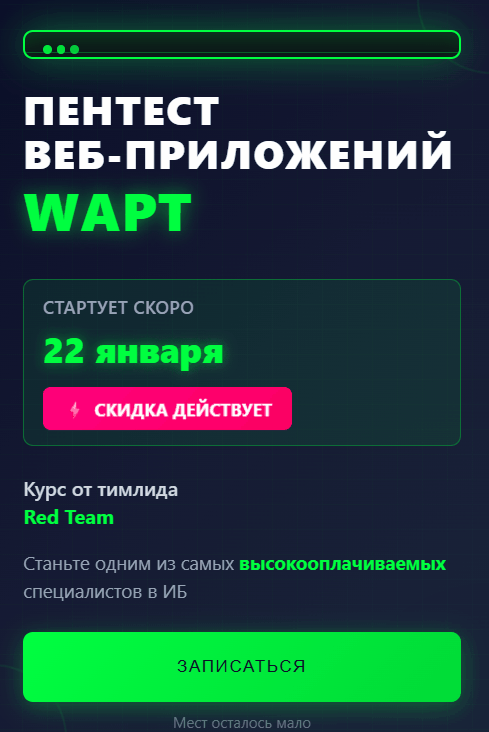Приветствую всех читателей Codeby!
Сегодня мы создадим устройство, которое будет обнаруживать устройства вокруг. Сделаем простой проект, который будет обнаруживать, кто из родственников находиться дома, для примера.

Введение.
Функция этого проекта заключается в чтении близлежащего трафика Wi-Fi.Обнаруженные пакеты сравниваются со списком MAC-адресов, которые мы хотим отслеживать, и если MAC-адрес пакета соответствует одному в списке, мы включаем определенный светодиод, который связан с пользователем, владеющим устройством(в нашем случае - член семьи).
Например, когда кто-то из семьи возвращается домой, передача пакетов с его телефона будет обнаружена и заставит, например, синий светодиод включится.
Мы будем обнаруживать более одного устройства одновременно.

Смартфоны и другие устройства с поддержкой Wi-Fi отправляют радиосигналы, называемые зондирующими(пробными) кадрами(Probe Frame), для обнаружения близлежащих беспроводных сетей, что позволяет легко отслеживать их, прослушивая их уникальный MAC-адрес.
На эту тему было мною было написано несколько статей
- Пассивная слежка через WIFI с помощью Probequest
- Детектор деаутентификации (диссоциации) клиентов. Часть 2
Чтобы показать, как работает этот вид отслеживания, мы можем запрограммировать NodeMCU Arduino на прослушивание пакетов любого устройства, которое мы хотим отслеживать, включая светодиод, когда он обнаруживается поблизости.
Широкое отслеживание представляет собой серьезную проблему конфиденциальности, побуждая большинство производителей применять такие меры безопасности, как рандомизация MAC-адресов, которая защищает от произвольного мониторинга MAC-адресов.
Проблема рандомизиции MAC-адресов.

Рандомизация MAC-адресов полезна для предотвращения некоторых типов отслеживания, но в тестах на различных телефонах Android было выясненно, что рандомизация MAC-адресов далека от совершенства. Существует несколько условий, при которых телефон возвращается к своему реальному MAC-адресу.
После обнаружения знакомой сети, сохраненной в списке предпочтительных сетей, устройство попытается подключиться к сети и может стать доступным для отслеживания.
Помимо просмотра сети Wi-Fi в списке предпочтительных сетей, активное подключение к сети устройство также будет активно показывать(палить) свой постоянный MAC-адрес. Это означает, что если вы захотите отследить кого-то, приходящего домой или проходящего мимо кафе с общим именем сети, рандомизация MAC-адресов не помешает вам это сделать.
К сожалению, большинство Android устройств генерируют пакеты тестовых кадров, используя реальный MAC-адрес, каждый раз, когда вы включаете Wi-Fi или открываете меню выбора сети Wi-Fi.
Отслеживание с помощью Arduino.
Чтобы показать, как легко отслеживать устройства,мы будем использовать Arduino, который использует встроенный чип Wi-Fi для отслеживания MAC-адресов.
На самом деле уже существует проект - Friend Detector.
Этот удивительный проект берет любой MAC-адрес, который вы хотите отслеживать, и прослушивает пакеты, содержащие этот адрес. Это действительно круто, потому что Friend Detector просматривает типы пакетов, которые отправляют смартфоны как при подключении, так и при отключении от сети Wi-Fi, что облегчает обнаружение устройства в любом состоянии.
Чтобы сделать этот проект более наглядным и обеспечить легкий способ обнаружения, когда ваше устройство передает свой реальный MAC-адрес, я решил изменить код, включив в него несколько светодиодов и возможность отслеживать столько MAC-адресов, сколько имеется доступных контактов для управления светодиодами.
В нашем случае будем отслеживать 4 устройства.
Есть некоторые проблемы, которые нам нужно преодолеть при использовании светодиода, например, тот факт, что использование задержки для удержания светодиода в течение достаточно долгого времени, чтобы его можно было заметить, что таймер приводил к сбою в работе светодиодов(далее будет объяснена проблема).
Чтобы решить эту проблему, я добавил таймер, который включал бы светодиод при обнаружении пакета с совпадающим MAC-адресом и оставлял его включенным до тех пор, пока не будет обнаружено установленное количество пакетов, которые не соответствуют искомому MAC-адресу; Это позволяет нам легко изменять продолжительность работы светодиода.
Шаг 1. Поиск MAC-адреса устройства.
Сперва стоит определить какие устройства мы будем обнаруживать, для этого получим их MAC-адреса.
Лучший способ это подключиться к сети, в которой есть устройство, которое вы хотите отслеживать, и затем запустить сканирование сети с помощью Fing или Nmap.
Я лично поступил по старинке и заглянул в аренду DCHP адресов в настройках роутера.

Шаг 2. Необходимое оборудование.
После того, как мы получим необходимые MAC-адреса, нужно определиться что нам необходимо для построение “чудо-устройства”.
А нам необходимо иметь:
Шаг 3. Настройка IDE Arduino.
Прежде чем мы приступим к написанию кода, нам нужно настроить Arduino IDE для работы с NodeMCU. Для этого скопируйте следующий URL-адрес и вставьте его в поле - Файл - Настройки - Дополнительные ссылки для Менеджера плат:

Далее вам нужно добавить NodeMCU в Boards Manager .
Для этого вам нужно нажать «Инструменты», а затем навести курсор на раздел «Плата», чтобы увидеть раскрывающийся список поддерживаемых плат. Вверху нажмите «Менеджер плат», чтобы открыть окно, которое позволит нам добавить больше плат.
Когда откроется окно Boards Manager, введите «esp8266» в строку поиска. Выберите «esp8266» от «ESP8266 Community» и установите его, чтобы добавить поддержку NodeMCU в вашу Arduino IDE. Затем нужно выбрать «NodeMCU 1.0.».


Шаг 4. Скачиваем проект Friend Detector.
Затем мы можем скачать код для Friend Detector на GitHub , в форке оригинального проекта.
Ссылка: skickar/FriendDetector
Шаг 5. Смотрим код.
Чтобы понять, что делает этот код, давайте заглянем внутрь.
Первый раздел кода устанавливает переменные. Здесь мы определяем размер списка MAC-адресов, которые мы отслеживаем, фактические MAC-адреса в списке и имена целей, связанных с MAC-адресами в списке.
Затем у нас есть раздел настроек, в котором мы устанавливаем выводы D5, D6, D7 и D8 для вывода, чтобы мы могли использовать их для управления светодиодами.
Чтобы включить этот светодиод, нам просто нужно использовать функцию «
Наконец, у нас имеется функция под названием «turnoff ()», которые отключит все светодиоды, которые включены, если пакеты не обнаруживаются в течение достаточно долгого времени.
В оригинальном проекте присутствует один большой недостаток, а именно - если мы обнаружим два устройства, а затем одно устройство исчезнет, светодиод, отвечающий за первое устройство, остается включенным даже после того, как устройство исчезнет, при том случае если второе устройство продолжит сетевую активность.
Поэтому на данном этапе были добавлены свои таймеры для каждого устройства.
Теперь перейдем к той части кода, которая контролирует логику того, что происходит, когда мы обнаруживаем пакеты. Здесь мы видим строку, которая выглядит:
Здесь у нас имеется обычный цикл, который пытается сопоставить адреса отправителя и получателя в обнаруженном пакете с MAC-адресами в нашем списке(которые мы отслеживаем).
Вот фрагмент кода, который управляет тем, что происходит, когда мы обнаруживаем искомый MAC-адрес. Во-первых, мы видим, что мы печатаем имя устройства в последовательный порт, который вы открыть, щелкнув меню «Инструменты» в Arduino IDE, а затем выбрав опцию «Монитор последовательного порта».

Шаг 6. Настройка.
Теперь вы должны настроить некоторые настройки, а именно таймер и список MAC-адресов, которые мы будем отслеживать.
Для таймера я установил значение 100, но вы можете настроить его в зависимости от ваших потребностей.
Это означает, что каждый раз, когда мы обнаруживаем пакет с MAC, который мы ищем, светодиод будет гореть, пока не будет обнаружено 100 пакетов, которые не соответствуют ни одному из устройств в нашем списке, и при обнаружение одного из MAC остальные таймера также уменьшаются.
Я сделал это, чтобы обойти проблему с неспособностью создать задержку, чтобы держать светодиод включенным.
Чтобы контролировать цвет светодиода, я использовал оператор «if», который говорит, что если мы обнаружили пакет с MAC-адресом, совпадающим с нашим в нашем списке, подсвечиваем цвет в соответствующий цвет.
Поскольку большинство списков в программировании начинаются с 0, примером может быть то, что первым MAC-адресом в списке будет индекс 0 и установлен синий цвет. Второй MAC-адрес будет индексом 1 и установлен в красный цвет. И третий будет индекс 2 и будет установлен в зеленый цвет.

Последняя часть кода управляет переключением каналов, и мы не будем ее рассматривать.
Окончательный код должен выглядеть следующим образом:
После этого мы можем скомпилировать проект нажав на галочку и замет залить наш скетч в плату NodeMCU.

Шаг 7. Сборка.
В этом коде я сохранил простоту компоновки, используя выводы D5, D6, D7 и D8 для управления светодиодами.
Если вы хотите сохранить свои светодиоды, я рекомендую вместо этого подключить выводы D5, D6, D7 и D8 к светодиоду в другом месте на плате, а затем добавить резистор (или потенциометр), чтобы уменьшить напряжение и продлить срок службы светодиодов.

Для тех кому не понятно, то черный провод соединяете с - на макетной плате и пином GND на NodeMCU.
Все остальные контакты D5, D6, D7, D8 с + светодиода.
После этого можно подключить USB-кабель и проверить работоспособность. Как только устройства из списка отслеживаемых отправит пакет, соответствующий светодиод загорится. Я лично долго тестировал и работало все на отлично.
Полный код можете получить выше.
Если у вас появятся вопросы - готов ответить, а на этом все. Спасибо за внимание.


Сегодня мы создадим устройство, которое будет обнаруживать устройства вокруг. Сделаем простой проект, который будет обнаруживать, кто из родственников находиться дома, для примера.
Введение.
Функция этого проекта заключается в чтении близлежащего трафика Wi-Fi.Обнаруженные пакеты сравниваются со списком MAC-адресов, которые мы хотим отслеживать, и если MAC-адрес пакета соответствует одному в списке, мы включаем определенный светодиод, который связан с пользователем, владеющим устройством(в нашем случае - член семьи).
Например, когда кто-то из семьи возвращается домой, передача пакетов с его телефона будет обнаружена и заставит, например, синий светодиод включится.
Мы будем обнаруживать более одного устройства одновременно.
Смартфоны и другие устройства с поддержкой Wi-Fi отправляют радиосигналы, называемые зондирующими(пробными) кадрами(Probe Frame), для обнаружения близлежащих беспроводных сетей, что позволяет легко отслеживать их, прослушивая их уникальный MAC-адрес.
На эту тему было мною было написано несколько статей
- Пассивная слежка через WIFI с помощью Probequest
- Детектор деаутентификации (диссоциации) клиентов. Часть 2
Чтобы показать, как работает этот вид отслеживания, мы можем запрограммировать NodeMCU Arduino на прослушивание пакетов любого устройства, которое мы хотим отслеживать, включая светодиод, когда он обнаруживается поблизости.
Широкое отслеживание представляет собой серьезную проблему конфиденциальности, побуждая большинство производителей применять такие меры безопасности, как рандомизация MAC-адресов, которая защищает от произвольного мониторинга MAC-адресов.
Проблема рандомизиции MAC-адресов.
Рандомизация MAC-адресов полезна для предотвращения некоторых типов отслеживания, но в тестах на различных телефонах Android было выясненно, что рандомизация MAC-адресов далека от совершенства. Существует несколько условий, при которых телефон возвращается к своему реальному MAC-адресу.
После обнаружения знакомой сети, сохраненной в списке предпочтительных сетей, устройство попытается подключиться к сети и может стать доступным для отслеживания.
Помимо просмотра сети Wi-Fi в списке предпочтительных сетей, активное подключение к сети устройство также будет активно показывать(палить) свой постоянный MAC-адрес. Это означает, что если вы захотите отследить кого-то, приходящего домой или проходящего мимо кафе с общим именем сети, рандомизация MAC-адресов не помешает вам это сделать.
К сожалению, большинство Android устройств генерируют пакеты тестовых кадров, используя реальный MAC-адрес, каждый раз, когда вы включаете Wi-Fi или открываете меню выбора сети Wi-Fi.
Отслеживание с помощью Arduino.
Чтобы показать, как легко отслеживать устройства,мы будем использовать Arduino, который использует встроенный чип Wi-Fi для отслеживания MAC-адресов.
На самом деле уже существует проект - Friend Detector.
Этот удивительный проект берет любой MAC-адрес, который вы хотите отслеживать, и прослушивает пакеты, содержащие этот адрес. Это действительно круто, потому что Friend Detector просматривает типы пакетов, которые отправляют смартфоны как при подключении, так и при отключении от сети Wi-Fi, что облегчает обнаружение устройства в любом состоянии.
Чтобы сделать этот проект более наглядным и обеспечить легкий способ обнаружения, когда ваше устройство передает свой реальный MAC-адрес, я решил изменить код, включив в него несколько светодиодов и возможность отслеживать столько MAC-адресов, сколько имеется доступных контактов для управления светодиодами.
В нашем случае будем отслеживать 4 устройства.
Есть некоторые проблемы, которые нам нужно преодолеть при использовании светодиода, например, тот факт, что использование задержки для удержания светодиода в течение достаточно долгого времени, чтобы его можно было заметить, что таймер приводил к сбою в работе светодиодов(далее будет объяснена проблема).
Чтобы решить эту проблему, я добавил таймер, который включал бы светодиод при обнаружении пакета с совпадающим MAC-адресом и оставлял его включенным до тех пор, пока не будет обнаружено установленное количество пакетов, которые не соответствуют искомому MAC-адресу; Это позволяет нам легко изменять продолжительность работы светодиода.
Шаг 1. Поиск MAC-адреса устройства.
Сперва стоит определить какие устройства мы будем обнаруживать, для этого получим их MAC-адреса.
Лучший способ это подключиться к сети, в которой есть устройство, которое вы хотите отслеживать, и затем запустить сканирование сети с помощью Fing или Nmap.
Я лично поступил по старинке и заглянул в аренду DCHP адресов в настройках роутера.
Шаг 2. Необходимое оборудование.
После того, как мы получим необходимые MAC-адреса, нужно определиться что нам необходимо для построение “чудо-устройства”.
А нам необходимо иметь:
- NodeMCU ESP8266.
- Кабель Micro-USB.
- Макетная плата.
- Четырехконтактный трехцветный светодиод или столько светодиодов, сколько их требуется.
- Компьютер с установленной Arduino IDE для программирования и прошивки.
- Резистор(можно без него).
Шаг 3. Настройка IDE Arduino.
Прежде чем мы приступим к написанию кода, нам нужно настроить Arduino IDE для работы с NodeMCU. Для этого скопируйте следующий URL-адрес и вставьте его в поле - Файл - Настройки - Дополнительные ссылки для Менеджера плат:
-
Ссылка скрыта от гостей,Ссылка скрыта от гостей,Ссылка скрыта от гостей
Далее вам нужно добавить NodeMCU в Boards Manager .
Для этого вам нужно нажать «Инструменты», а затем навести курсор на раздел «Плата», чтобы увидеть раскрывающийся список поддерживаемых плат. Вверху нажмите «Менеджер плат», чтобы открыть окно, которое позволит нам добавить больше плат.
Когда откроется окно Boards Manager, введите «esp8266» в строку поиска. Выберите «esp8266» от «ESP8266 Community» и установите его, чтобы добавить поддержку NodeMCU в вашу Arduino IDE. Затем нужно выбрать «NodeMCU 1.0.».
Шаг 4. Скачиваем проект Friend Detector.
Затем мы можем скачать код для Friend Detector на GitHub , в форке оригинального проекта.
Ссылка: skickar/FriendDetector
Шаг 5. Смотрим код.
Чтобы понять, что делает этот код, давайте заглянем внутрь.
Первый раздел кода устанавливает переменные. Здесь мы определяем размер списка MAC-адресов, которые мы отслеживаем, фактические MAC-адреса в списке и имена целей, связанных с MAC-адресами в списке.
C-подобный:
uint8_t friendmac[LIST_SIZE][ESPPL_MAC_LEN] = {
{0xAA, 0xAA, 0xAA, 0xAA, 0xAA, 0xAA} //blue
, {0xAA, 0xAA, 0xAA, 0xAA, 0xAA, 0xAA} //green
, {0xAA, 0xAA, 0xAA, 0xAA, 0xAA, 0xAA} //red
, {0xAA, 0xAA, 0xAA, 0xAA, 0xAA, 0xAA} //yelow
};
/*
This is your friend's name list
put them in the same order as the MAC addresses
*/
String friendname[LIST_SIZE] = {
"Sharp aquos s2" //blue
, "Nexus 5" //green
, "HTC" //red
, "Onda" //yellow
};Затем у нас есть раздел настроек, в котором мы устанавливаем выводы D5, D6, D7 и D8 для вывода, чтобы мы могли использовать их для управления светодиодами.
C-подобный:
pinMode(D5, OUTPUT);
pinMode(D6, OUTPUT);
pinMode(D7, OUTPUT);
pinMode(D8, OUTPUT);Чтобы включить этот светодиод, нам просто нужно использовать функцию «
digitalWrite (pin, mode)».Наконец, у нас имеется функция под названием «turnoff ()», которые отключит все светодиоды, которые включены, если пакеты не обнаруживаются в течение достаточно долгого времени.
C-подобный:
void turnoff() {
digitalWrite(D7, LOW), digitalWrite(D5, LOW), digitalWrite(D6, LOW), digitalWrite(D8, LOW);
}В оригинальном проекте присутствует один большой недостаток, а именно - если мы обнаружим два устройства, а затем одно устройство исчезнет, светодиод, отвечающий за первое устройство, остается включенным даже после того, как устройство исчезнет, при том случае если второе устройство продолжит сетевую активность.
Поэтому на данном этапе были добавлены свои таймеры для каждого устройства.
C-подобный:
int TimerBlue = 0;
int TimerGreen = 0;
int TimerRed = 0;
int TimerYellow = 0;Теперь перейдем к той части кода, которая контролирует логику того, что происходит, когда мы обнаруживаем пакеты. Здесь мы видим строку, которая выглядит:
C-подобный:
for (int i=0; i<LIST_SIZE; i++) {
if (maccmp(info->sourceaddr, friendmac[i]) || maccmp(info->receiveraddr, friendmac[i])) {Здесь у нас имеется обычный цикл, который пытается сопоставить адреса отправителя и получателя в обнаруженном пакете с MAC-адресами в нашем списке(которые мы отслеживаем).
Вот фрагмент кода, который управляет тем, что происходит, когда мы обнаруживаем искомый MAC-адрес. Во-первых, мы видим, что мы печатаем имя устройства в последовательный порт, который вы открыть, щелкнув меню «Инструменты» в Arduino IDE, а затем выбрав опцию «Монитор последовательного порта».
C-подобный:
void cb(esppl_frame_info *info) {
for (int i = 0; i < LIST_SIZE; i++) {
if (maccmp(info->sourceaddr, friendmac[i]) || maccmp(info->receiveraddr, friendmac[i])) {
Serial.printf("\n%s is here! :)", friendname[i].c_str());Шаг 6. Настройка.
Теперь вы должны настроить некоторые настройки, а именно таймер и список MAC-адресов, которые мы будем отслеживать.
Для таймера я установил значение 100, но вы можете настроить его в зависимости от ваших потребностей.
Это означает, что каждый раз, когда мы обнаруживаем пакет с MAC, который мы ищем, светодиод будет гореть, пока не будет обнаружено 100 пакетов, которые не соответствуют ни одному из устройств в нашем списке, и при обнаружение одного из MAC остальные таймера также уменьшаются.
Я сделал это, чтобы обойти проблему с неспособностью создать задержку, чтобы держать светодиод включенным.
C-подобный:
if (i == 0) {
TimerBlue = 1000;
TimerGreen--;
TimerRed--;
TimerYellow--;
blue();
check();Чтобы контролировать цвет светодиода, я использовал оператор «if», который говорит, что если мы обнаружили пакет с MAC-адресом, совпадающим с нашим в нашем списке, подсвечиваем цвет в соответствующий цвет.
Поскольку большинство списков в программировании начинаются с 0, примером может быть то, что первым MAC-адресом в списке будет индекс 0 и установлен синий цвет. Второй MAC-адрес будет индексом 1 и установлен в красный цвет. И третий будет индекс 2 и будет установлен в зеленый цвет.
Последняя часть кода управляет переключением каналов, и мы не будем ее рассматривать.
Окончательный код должен выглядеть следующим образом:
C-подобный:
#include "./esppl_functions.h"
#include <ESP8266WiFi.h>
#define LIST_SIZE 4
/*
This is your friend's MAC address list
Format it by taking the mac address aa:bb:cc:dd:ee:ff
and converting it to 0xaa,0xbb,0xcc,0xdd,0xee,0xff
*/
uint8_t friendmac[LIST_SIZE][ESPPL_MAC_LEN] = {
{0xAA, 0xAA, 0xAA, 0xAA, 0xAA, 0xAA} //blue
, {0xAA, 0xAA, 0xAA, 0xAA, 0xAA, 0xAA} //green
, {0xAA, 0xAA, 0xAA, 0xAA, 0xAA, 0xAA} //red
, {0xAA, 0xAA, 0xAA, 0xAA, 0xAA, 0xAA} //yelow
};
/*
This is your friend's name list
put them in the same order as the MAC addresses
*/
String friendname[LIST_SIZE] = {
"Sharp aquos s2" //blue
, "Nexus 5" //green
, "HTC" //red
, "Onda" //red
};
// start variables package - Skickar 2018 hardware LED for NodeMCU on mini breadboard //
void setup() {
delay(500);
pinMode(D5, OUTPUT); // sets the pins to output mode
pinMode(D6, OUTPUT);
pinMode(D7, OUTPUT);
pinMode(D8, OUTPUT);
Serial.begin(115200);
esppl_init(cb);
}
/* You cannot use a time delay here to keep the LED on, so will need to use ratio of
detected packets to overall packets to keep LED on for longer. If you try to use a
delay to keep the light on for long enough to be useful, the watchdog timer kills the
process and it dies */
int TimerBlue = 0;
int TimerGreen = 0;
int TimerRed = 0;
int TimerYellow = 0;
void red() {
digitalWrite(D7, HIGH);
} // Turn ON the red LED
void blue() {
digitalWrite(D5, HIGH);
} // Turn ON the blue LED
void green() {
digitalWrite(D6, HIGH);
} // Turn ON the green LED
void yellow(){
digitalWrite(D8, HIGH);
}
void turnoff() {
digitalWrite(D7, LOW), digitalWrite(D5, LOW), digitalWrite(D6, LOW), digitalWrite(D8, LOW);
}
/* end exparimental variable package */
bool maccmp(uint8_t *mac1, uint8_t *mac2) {
for (int i = 0; i < ESPPL_MAC_LEN; i++) {
if (mac1[i] != mac2[i]) {
return false;
}
}
return true;
}
void check(){
if (TimerBlue > 0) {
TimerBlue--;
}
if (TimerGreen > 0) {
TimerGreen--;
}
if (TimerRed > 0){
TimerRed--;
}
if (TimerYellow > 0){
TimerYellow--;
}
if (TimerBlue <= 0){
digitalWrite(D5, LOW);
}
if (TimerGreen <= 0){
digitalWrite(D6, LOW);
}
if (TimerRed <= 0){
digitalWrite(D7, LOW);
}
if (TimerYellow <= 0){
digitalWrite(D8, LOW);
}
}
void cb(esppl_frame_info *info) {
for (int i = 0; i < LIST_SIZE; i++) {
if (maccmp(info->sourceaddr, friendmac[i]) || maccmp(info->receiveraddr, friendmac[i])) {
Serial.printf("\n%s is here! :)", friendname[i].c_str());
if (i == 0) {
TimerBlue = 1000;
TimerGreen--;
TimerRed--;
TimerYellow--;
blue();
check();
} // Here we turn on the blue LED until turnoff() is called
else if(i == 1){
TimerGreen = 1000;
TimerBlue--;
TimerRed--;
TimerYellow--;
green();
check();
}else if(i == 2){
TimerRed = 1000;
TimerBlue--;
TimerGreen--;
TimerYellow--;
red();
check();
}else if (i ==3){
TimerYellow = 1000;
TimerBlue--;
TimerGreen--;
TimerRed--;
yellow();
check();
}
}else{
check();
}
}
}
void loop() { // I didn't write this part but it sure looks fancy.
esppl_sniffing_start();
while (true) {
for (int i = ESPPL_CHANNEL_MIN; i <= ESPPL_CHANNEL_MAX; i++ ) {
esppl_set_channel(i);
while (esppl_process_frames()) {
//
}
}
}
}После этого мы можем скомпилировать проект нажав на галочку и замет залить наш скетч в плату NodeMCU.
Шаг 7. Сборка.
В этом коде я сохранил простоту компоновки, используя выводы D5, D6, D7 и D8 для управления светодиодами.
Если вы хотите сохранить свои светодиоды, я рекомендую вместо этого подключить выводы D5, D6, D7 и D8 к светодиоду в другом месте на плате, а затем добавить резистор (или потенциометр), чтобы уменьшить напряжение и продлить срок службы светодиодов.
Для тех кому не понятно, то черный провод соединяете с - на макетной плате и пином GND на NodeMCU.
Все остальные контакты D5, D6, D7, D8 с + светодиода.
После этого можно подключить USB-кабель и проверить работоспособность. Как только устройства из списка отслеживаемых отправит пакет, соответствующий светодиод загорится. Я лично долго тестировал и работало все на отлично.
Полный код можете получить выше.
Если у вас появятся вопросы - готов ответить, а на этом все. Спасибо за внимание.